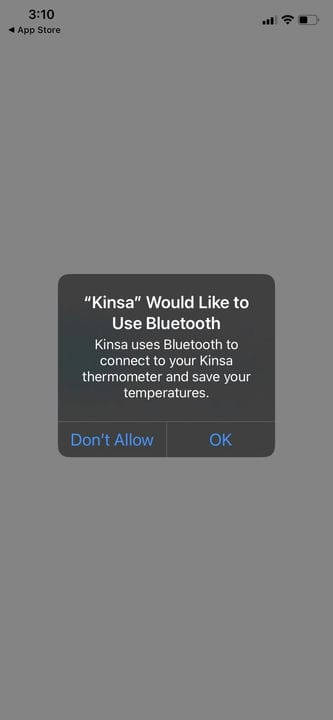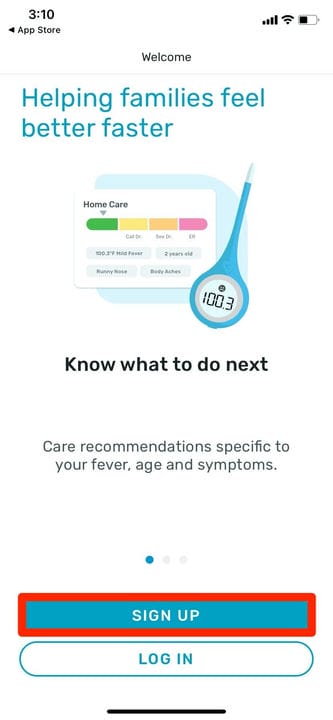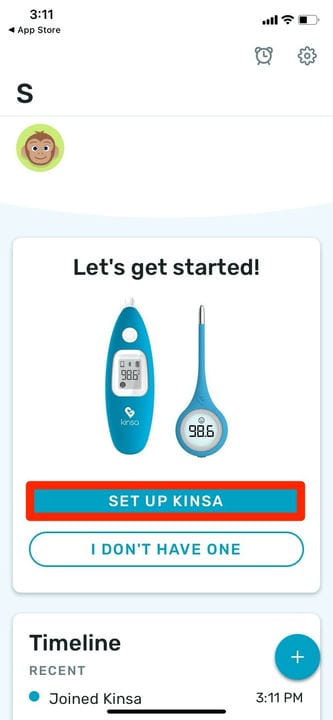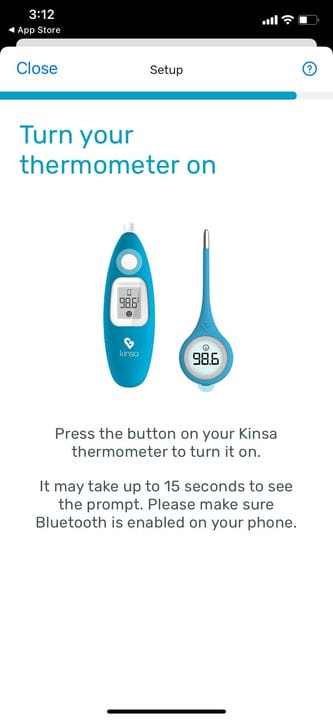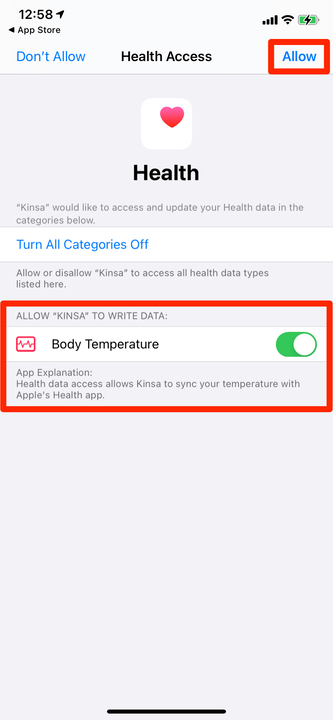Kuinka mitata lämpötilaa iPhonella ja älykkäällä lämpömittarilla
- Voit mitata lämpötilasi iPhonellasi yhdistämällä Apple Health -sovelluksen älykkääseen lämpömittariin.
- Älykkäiden lämpömittareiden, kuten Kinsan QuickCare- ja Smart Ear -tuotteiden, avulla voit ladata terveyslukemasi puhelimeen.
- Niin kauan kuin iPhone ja lämpömittari ovat 10 jalan etäisyydellä toisistaan, ne voivat synkronoida automaattisesti.
Vaikka kyky mitata lämpötilaa iPhonen avulla ei ole uusi, se on viime aikoina tullut helpommaksi kuin koskaan.
iPhonen sisäänrakennettu Health-sovellus on yhteensopiva useiden kolmansien osapuolien laitteiden kanssa, joiden avulla voit seurata henkilökohtaisia terveystietojasi. Lämpötilan mittaamiseen voit käyttää yhtä useista älykkäistä lämpömittareista, kuten Kinsan Smart Stick-, QuickCare- ja Smart Ear -tuotteista.
Kun olet linkittänyt iPhonen ja lämpömittarin ja mitannut lämpötilasi, voit saada terveysneuvoja sekä Health- että Kinsa-sovelluksista.
Tässä on mitä tarvitset lämpötilasi seuraamiseen iPhonella ja miten se tehdään.
Mitä tarvitset lämpötilan mittaamiseen iPhonessa
Jotta voit mitata lämpötilasi Kinsan langattomilla älykkäillä lämpömittareilla ja saada lukemat iPhonellesi, tarvitset lämpötilalaitteen, ladatun sovelluksen, iPhonen, jossa on uusin päivitys, ja mahdollisesti laitteita.
Kinsan QuickCare-laitteen avulla voit mitata lämpötilasi suun kautta, kun taas Smart Ear mittaa lukeman korvaanturin avulla. Jos käytät näitä laitteita, tarvitset itse laitteen ja ilmaisen Kinsa-sovelluksen Applen App Storesta. Yhdistä puhelimesi ja lämpömittarisi Bluetoothin avulla
.
Jos sinulla on vanhempi Smart Stick, tarvitset itse lämpömittarin sekä laitteen mukana tulevan mustan asennussovittimen. Tämä sovitin liitetään puhelimesi kuulokeliitäntään, joten jos sinulla on uudempi iPhone ilman liitäntää, tarvitset myös Lightning-kuuloke-sovittimen. Smart Stickillä on oma sovellus, joka on myös ilmainen.
Kinsa-älylämpömittarin liittäminen iPhoneen Bluetoothin avulla
1. Ota Bluetooth käyttöön iPhonessasi. Voit tehdä tämän Ohjauskeskuksen tai Asetukset-sovelluksen kautta.
2. Avaa Kolmas sovellus.
3. Napauta pyydettäessä "Ok" antaaksesi sovellukselle luvan käyttää Bluetoothia.
Napauta "Ok" salliaksesi Bluetoothin.
4. Napauta sovelluksessa "Rekisteröidy" ja anna henkilötietosi noudattamalla näytön ohjeita.
Napauta "Rekisteröidy" ja anna tietosi.
5. Kun olet rekisteröitynyt, valitse Kinsa-sovelluksessa "Määritä Kinsa". Jos tämä vaihtoehto ei tule näkyviin, napauta "Asetukset" ja sitten "Lisää uusi lämpömittari".
Aloita prosessi napauttamalla "Asenna kolme".
6. Saatat saada kehotteita ottaa käyttöön sijaintipalvelut ja ilmoitukset, jotka voit tehdä alareunasta tai poistaa käytöstä oikeassa yläkulmassa. Kumpaakaan ei vaadita.
Ota sijaintipalvelut käyttöön tai poista ne käytöstä.
7. Sinut ohjataan näytölle, jossa lukee "Kytke lämpömittari päälle". Paina Kinsa-lämpömittarin painiketta käynnistääksesi sen.
Viimeistele synkronointi käynnistämällä Kinsa-laite.
8. Sinun pitäisi nähdä ponnahdusikkuna Kinsa-sovelluksessa 10 sekunnin kuluessa. Napauta "Yhdistä", kun se tulee näkyviin.
9. Nyt, kun otat lukemia QuickCare- tai Smart Eat -lämpömittarista, lukemat näkyvät Kinsa-sovelluksessa, jos olet 10 jalan etäisyydellä iPhonestasi.
Kuinka synkronoida iPhone Health -sovellus Kinsa-sovelluksen kanssa
Näin voit pitää kätevää kirjaa kaikista lämpötilalukemistasi Health-sovelluksessa.
1. Avaa Kinsa-sovellus ja napauta rataskuvaketta oikeassa yläkulmassa päästäksesi sovelluksen asetuksiin.
2. Valitse "Synkronoi Apple Healthin kanssa", joka löytyy sivun alareunasta.
"Sync" on yksi viimeisistä vaihtoehdoista.
3. "Health Access" -sivu tulee näkyviin. Laita Body Temperature -kytkin päälle varmistaaksesi, että Kinsan lukemat lähetetään Health-sovellukseen.
4. Napauta "Salli" oikeassa yläkulmassa, niin pääset nyt käsiksi mihin tahansa Kinsan lämpötilalukemaan Health-sovelluksen kautta.
Ainoat synkronoitavat tiedot ovat kehosi lämpötila.